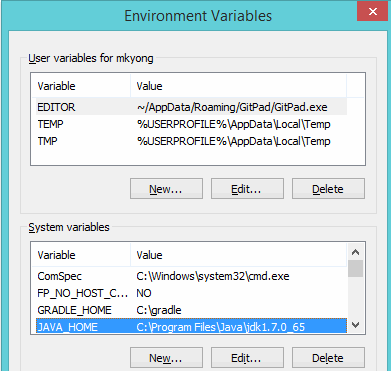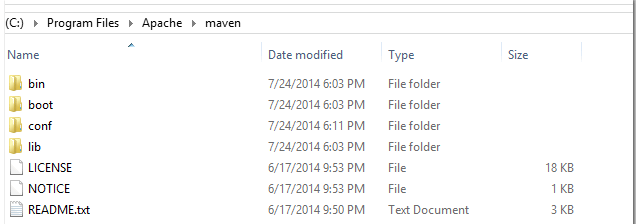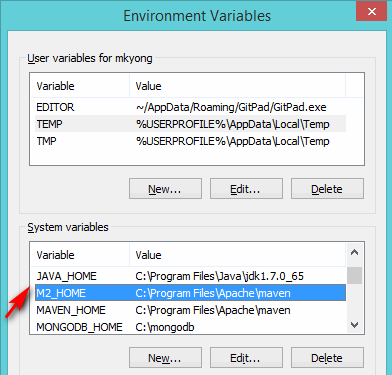Hướng dẫn cài đặt Maven trên Windows
Link Source: Hướng dẫn cài đặt Maven trên Windows
Thể loại: Thủ thuật
Tags: Học hành, Lập trình, Thủ thuật PC
Hướng dẫn cài đặt Maven trên Windows Qua 5 Bước
How to install Maven on Windows
Làm thế nào để chạy lệnh maven trên cmd trên window. Như mvn install, mvn build …Để làm điều đó chúng ta phải cài đặt maven trên Windows qua 5 bước dưới đây.
Để cài đặt Apache Maven trên Windows, bạn chỉ cần tải xuống tệp zip của Maven và giải nén nó vào thư mục bạn muốn cài đặt và cấu hình các biến môi trường trên Windows.
Công cụ yêu cầu sử dụng:
JDK
Maven
Windows
1. JDK và JAVA_HOME
JDK là một bộ công cụ phát triển Java, nó dành cho những người lập trình Java để phát triển ứng dụng. Về cơ bản nó bao gồm: JRE (Java Runtime Environment) là một môi trường chạy ứng dụng Java.
Hãy chắc chắn rằng JDK được cài đặt, và biến “JAVA_HOME” được thêm vào như là biến môi trường Windows.
How to install Maven on Windows – cài đặt maven trên windows
2. Download Apache Maven
Tới Maven official website, download the Maven zip file, ví dụ : apache-maven-3.5-bin.zip. 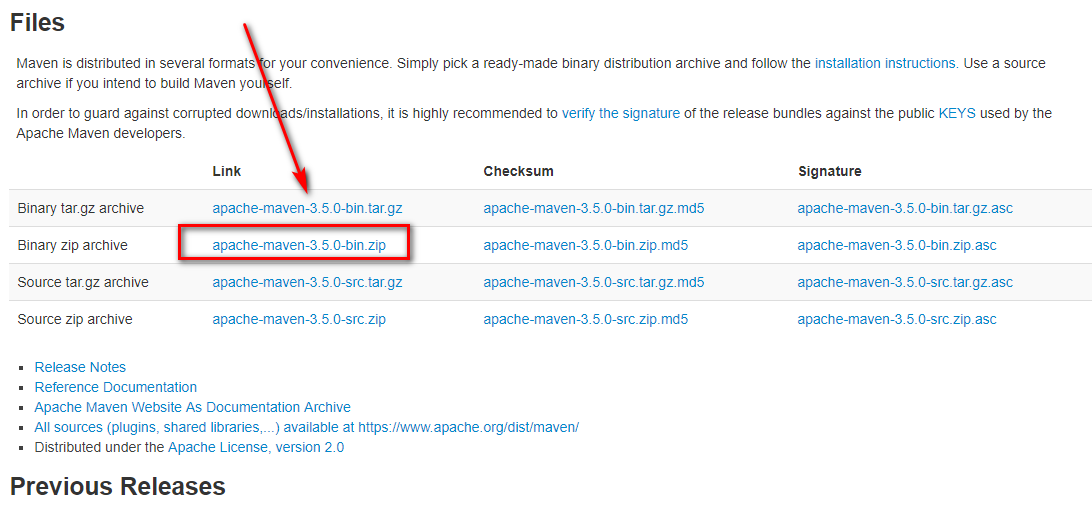
Sau đó Giải nén vào thư mục nào bạn thích để cài đặt Maven. Nhưng mình khuyến nghị nên giải nén vào C:\Program Files\Apache\maven
3. Thêm biến môi trường M2_HOME and MAVEN_HOME
Thêm 2 biến môi trường là M2_HOME và MAVEN_HOME vào Windows environment, và sau đó trỏ biến đó tới thư mục chứa Apache Maven.
Tại sao dùng cả M2_HOME và MAVEN_HOME ?
Tài liệu Maven nói chỉ cần biến M2_HOME, nhưng một số chương trình vẫn tham khảo thư mục Maven với MAVEN_HOME, vì vậy để an toàn hơn nên thêm cả hai.
How to install Maven on Windows
4. Thêm vào PATH
Cập nhật biến chứa Maven vào PATH bằng cách thêm vào %M2_HOME%\bin, giờ đây bạn có thể chạy Maven bất cứ đâu với CMD. Như bạn thấy M2_HOME chỉ là biến tạm để đưa đường dẫn vào thôi! Ta làm vậy để nó linh hoạt hơn.
Chú ý mỗi biến môi trường cách nhau bởi dấu chấm phẩy ; như hình.
5. Kiểm tra đã cài đặt maven thành công chưa
Mở cmd của Windows lên và gõ mvn –v. Nếu hiện phiên bản tương tự như bên dưới thì bạn đã cài đặt maven thành công. XONG!
Nếu chưa thành công bạn xem kỹ lại các bước trên xem làm theo đúng không nhé.
C:\Users\QLamXmaster>mvn -v
Apache Maven 3.5.0 (ff8f5e7444045639af65f6095c62210b5713f426; 2017-04-04T02:39:06+07:00)
Maven home: C:\Apache\maven\bin\..
Java version: 1.8.0_141, vendor: Oracle Corporation
Java home: C:\Program Files\Java\jre1.8.0_141How to install Maven on Windows – cài đặt maven trên windows
Link Source: Hướng dẫn cài đặt Maven trên Windows